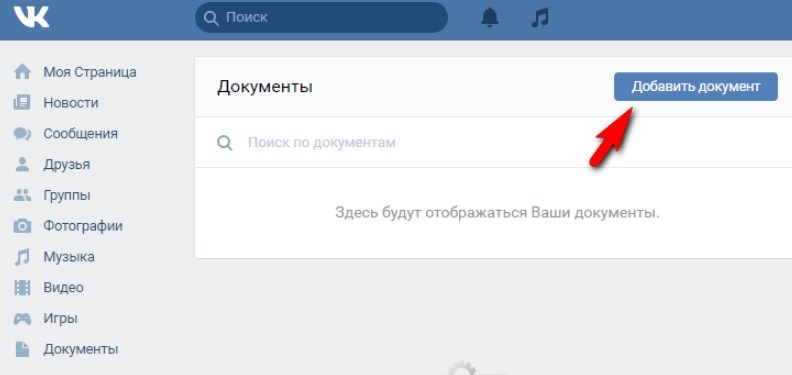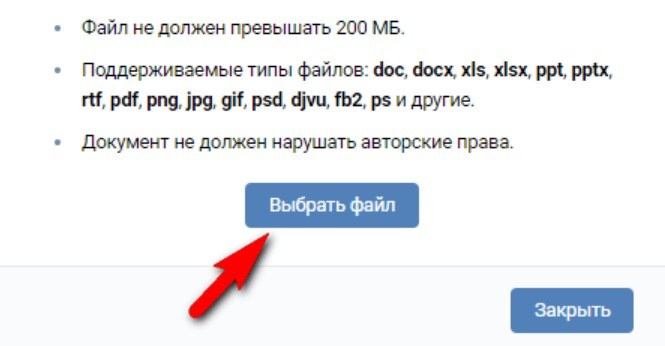Ако искате да угодите на приятелите си или да създадете красив GIF на стената на общността, прочетете информацията от статията.
Съдържание
- Къде мога да намеря GIF за Vkontakte?
- Как да вмъкна GIF на вашата страница във Vkontakte?
- Как да разтоварим GIF на стената на Vkontakte?
- Как да изпратя GIF на приятели в кореспонденцията Vkontakte?
- GIF за онлайн общност vkontakte
- Създайте GIF във Vkontakte със собствените си ръце: Как да го направите?
- Видео: Зареждане на GIF Vkontakte
Анимацията във формат GIF са малки графични видеоклипове в стила на анимето, които потребителите на интернет са щастливи да използват, когато комуникират в социалните мрежи. Следователно, разработчиците на Vkontakte предоставиха възможност да възпроизвеждат този тип файлове.
Собственикът на акаунта на Vkontakte има възможността не само да използва GIF, изтеглени в интернет, но и да запази непознати и дори да създаде свои собствени.
Къде мога да намеря GIF за Vkontakte?
Намирането на графика във формат GIF за използване във Vkontakte всъщност е много просто.
- Първо, можете да запазите в документите си GIF случайно виждан навсякъде. За тази цел трябва да се натъкнете на Animashka с мишката по време на възпроизвеждане и щракнете върху кръста, който ще се появи в този вдясно в горния ъгъл.
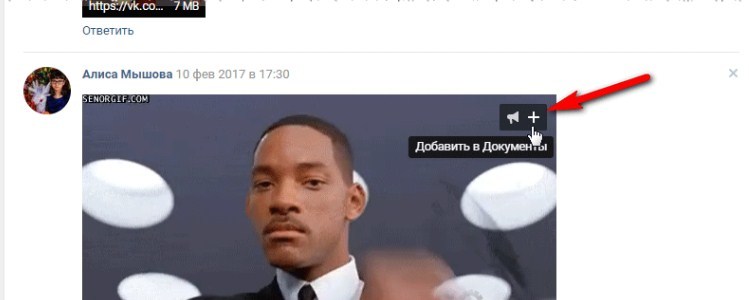
- Второ, можете да направите целенасочено търсене на GIF. Има цели общности, насочени към създаване и систематично поставяне на нови животни - например, vk.com/best_gif И подобни.
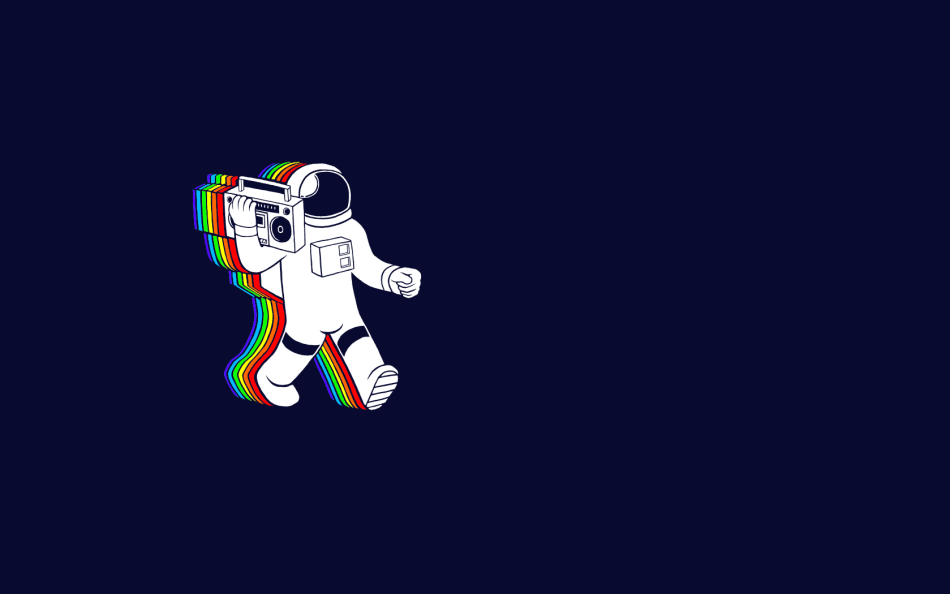
- Трето, да използвате един от търсачките и традиционния начин да запазите на вашия компютър като снимка. В резултат на това трябва да го разтоварите на страницата само след като влезете в Vkontakte.
Как да вмъкна GIF на вашата страница във Vkontakte?
Както вече разбрахме, GIF форматът е графичен файл, но ако вече сте се опитали да го изтеглите в албума си, вероятно сте срещнали факта, че социалната мрежа отрязва анимацията и показва само първия кадър.
За да се избегне такъв проблем, GIF файловете трябва да бъдат разтоварени с помощта на подменюто „Документи“ съгласно следния алгоритъм:
- Намерете секцията „Документи“ в менюто от лявата страна и щракнете върху него.
- Изберете опцията „Добавяне на документ“.

Добавяне - В прозореца за изтегляне, който се появява, щракнете върху бутона „Изберете файл“ и посочете пътя към GIF, който не трябва да „претегля“ над 200 мегабайта.

Избирам - Когато GIF се зарежда, задайте името й и запазете.
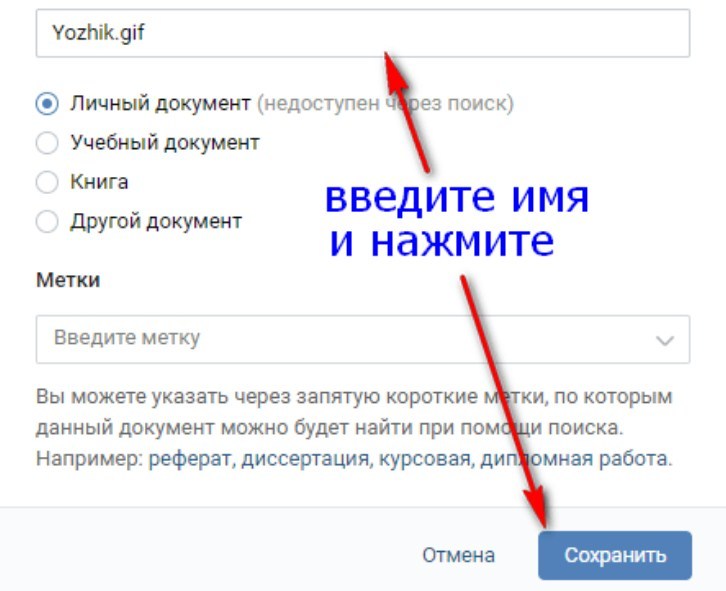
Ако правилно сте завършили всички горепосочени точки, тогава сте придобили GIF Animashka, който може да се използва в чатове или личности за комуникация, да го закачите на стената и други подобни.
Как да разтоварим GIF на стената на Vkontakte?
Ако вече сте запазили GIF, тогава разтоварването му на стената е много просто. За да направите това, в раздела за въвеждането на съобщението, внесете курсора на мишката в "повече" елемента и в подменюто, който се отваря, изберете "документа".
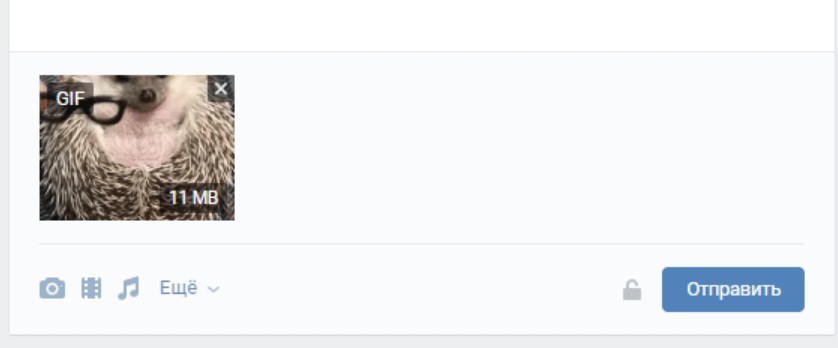
Когато се отвори диалоговият прозорец, изберете GIFS, запазени по -рано, след което Animashka ще бъде фиксиран на стената.
Как да изпратя GIF на приятели в кореспонденцията Vkontakte?
Ако по време на кореспонденцията решите да изхвърлите забавна анимашка на някого, след това потопете мишката върху схематичното изображение на хартиения клип и след това кликнете върху необходимата опция в подменюто, което се появява.
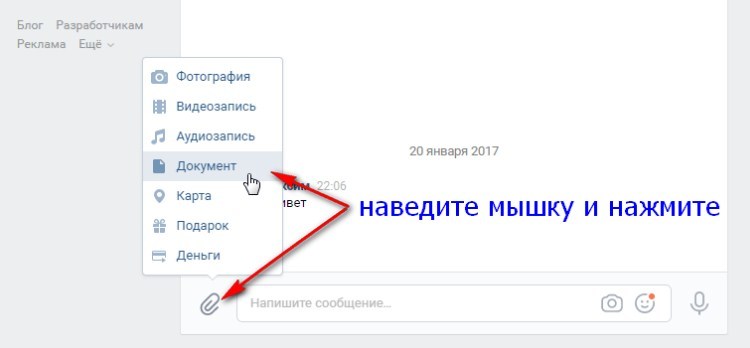
След това трябва отново да изберете по -рано заредена графика във формат GIF - и можете да я споделите с приятели.
GIF за онлайн общност vkontakte
Ако сте участник в която и да е обществена или група, можете да използвате GIF графики, когато обсъждате с вашите подобни хора.
За да направите това, щракнете върху схематичното изображение на документа и прикачете GIF, запазени предварително - това е цялата тайна.
Създайте GIF във Vkontakte със собствените си ръце: Как да го направите?
Ако сте творчески напреднал потребител, който не иска да използва плодовете на труда на други хора, можете да включите фантазията си в най -голяма степен и да се опитате да създадете свои собствени GIF.
За да направите това, трябва да започнете официалната безплатна услуга за социална мрежа, наречена „Създаване GIF (GIF) анимация“ от менюто „Игрите“ или чрез връзка https://vk.com/app3722256. След зареждане на приложението трябва да посочите връзка в YouTube, като отбележите началната и финалната точка на бъдещия GIF.
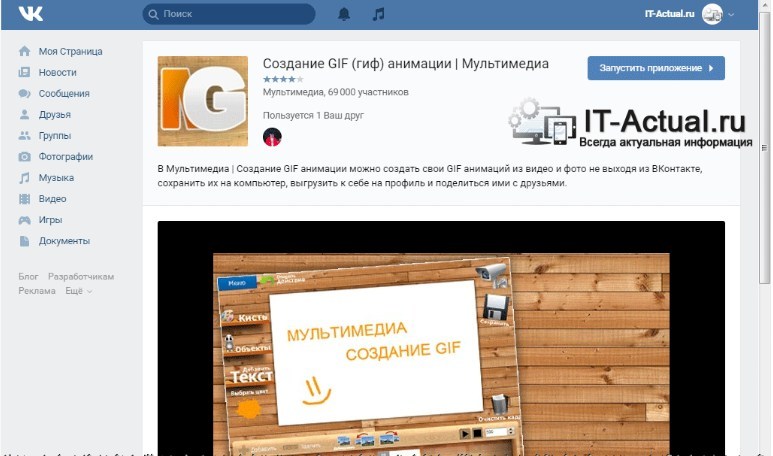
В допълнение, можете да изберете всяка друга услуга, която съществува за създаване на анимации. В интернет има доста много от тях. И тогава ще имате лично, абсолютно уникално съдържание на завистта на други интернет потребители.